Windows 10系统 64位 python安装步骤
演示安装Python3.6.5版本
1.下载安装包
下载地址: https://www.python.org/downloads/release/python-365/
选择这个版本:
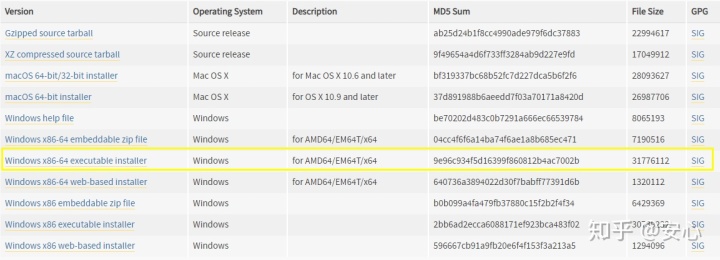
下载完成后,双击进行安装。
注意在安装时,要勾选【Add Python 3.6 to PATH】(安装时忘记截图,找图给大家看一下)
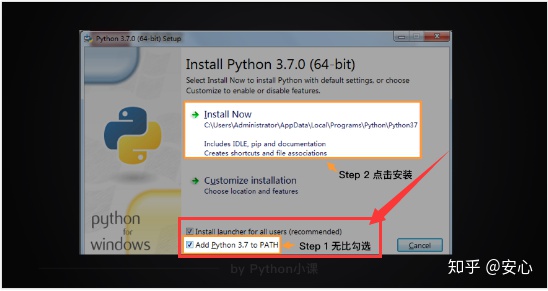
一定要勾选~
一定要勾选~
一定要勾选~
因为这是windows会根据一个path的环境变量设定的路径去查找python.exe,如果没有找到,就会报错!!!
安装完成后,会弹出【Setup was successful】弹窗,点击右下角【Close】关闭即可。
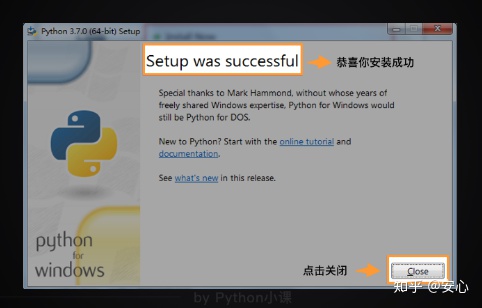
安装完成后,使用win+r调出【运行】弹窗,输入‘cmd’之后打开【命令提示符窗口】
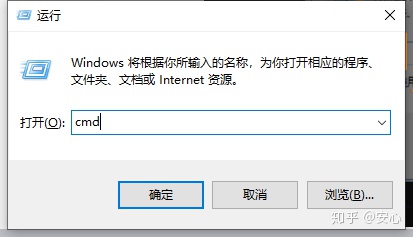
然后回车或点击'确定'!
打开【命令提示符窗口】,输入python,会出现两种情况:
①
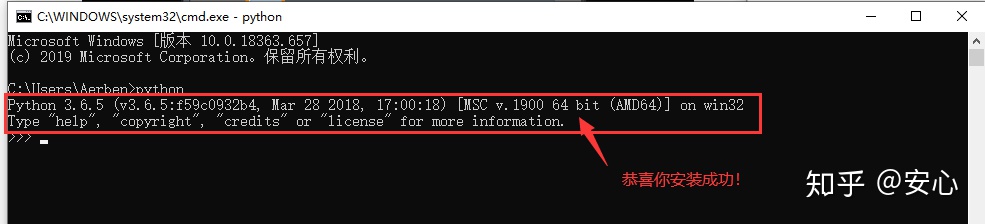
这样的情况,说明安装成功。
出现>>>表示我们已经进入Python交互式环境,可以输入任何python代码,回车后会理科得到执行结果。
输入exit()回车,退出交互模式。
②如果你的【命令提示符窗口】出现下面的请况,说明python安装出现了点bug。翻译成中文意思是【‘python’不是内部或外部命令,也不是可运行的程序或批处理文件】
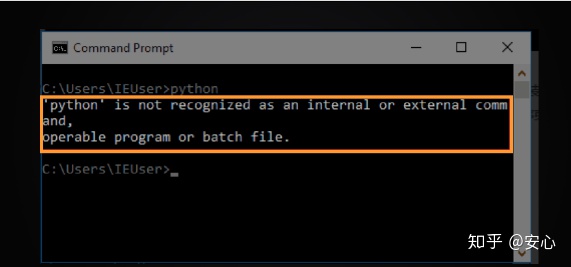
这主要是因为windows会根据path环境变量设定的路径去查找python.exe,如果没有找到就会报错。
所以,如果在安装时漏掉勾选【Add Python3.6 to PATH】,那就要手动把python.exe所在的路径添加到Path中。
如果你不知道怎么修改环境变量,最简单的方法就是把Python安装程序卸载后重新运行一遍,记得一定勾选【Add Python3.6 to PATH】
2.安装python包管理系统
Pip是Python的包管理系统,该工具提供了对Python包的查找、下载、安装、卸载的功能,不管你的电脑是什么系统,都要安装Pip.
安装包下载网址: https://pypi.org/project/pip/#files
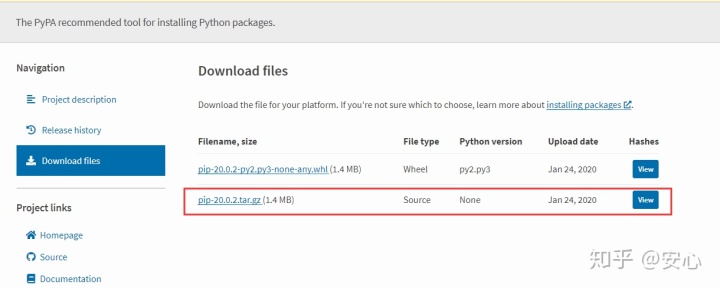
下载后,得到一个压缩包,解压得到一个后缀名为.tar格式的文件,得到一个文件夹dist,再解压一次,得到一个pip-20.02的文件夹,打开后有一个【setup.py】
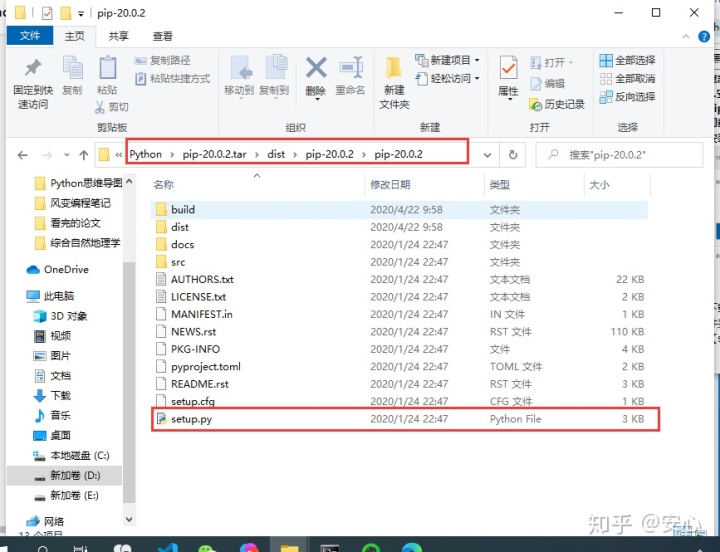
鼠标右键点击setup.py文件,点击属性。将位置后的地址信息,全选复制
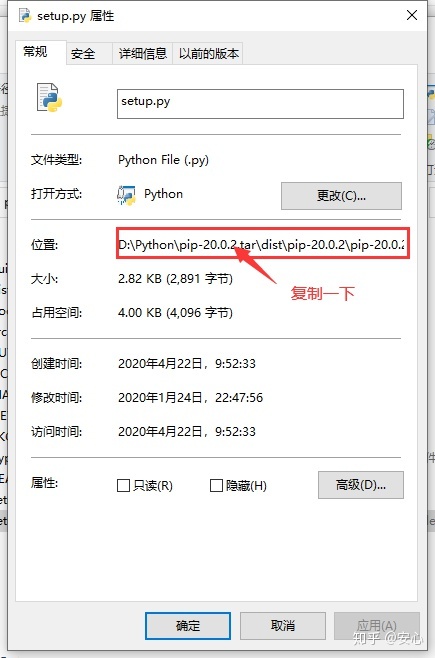
启动命令提示符:win+r,输入cmd回车
输入法切换至英文,根据刚才查看的setup.py文件的位置,确定文件所在的盘,例如我的在D盘,则输入D: 后回车

再输入cd(即切换工作目录,也可以理解为进入到另一个文件夹),按【空格】,粘贴刚才复制的地址信息,回车
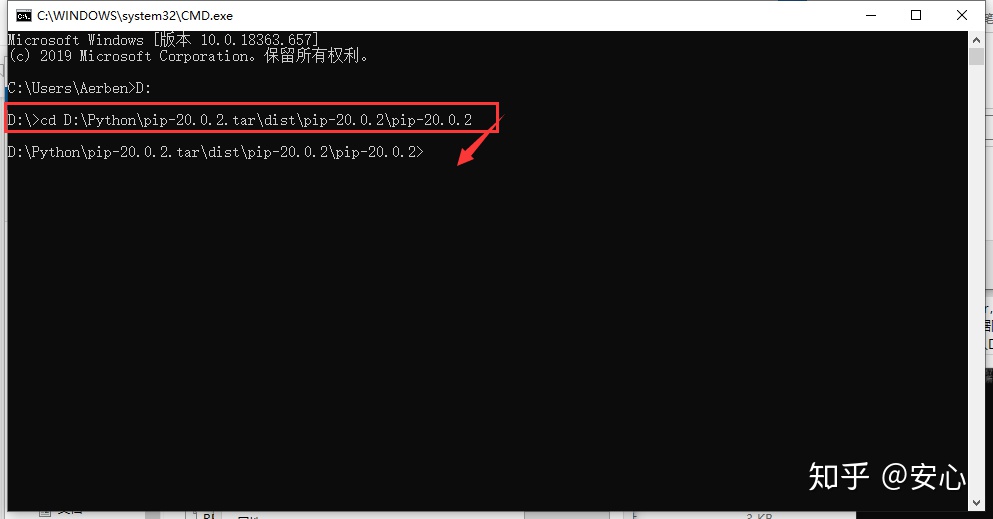
输入 python setup.py install ,回车,即可完全安装

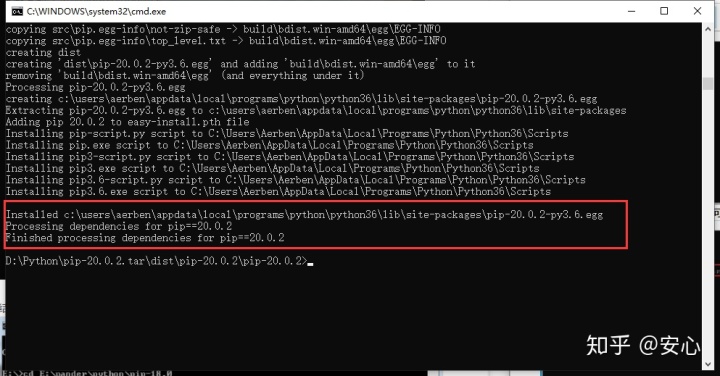
结束后
继续刚才的操作,复制地址信息后回车,输入pip 回车
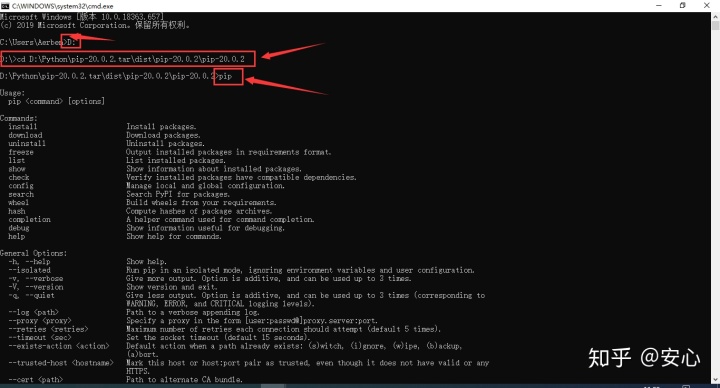
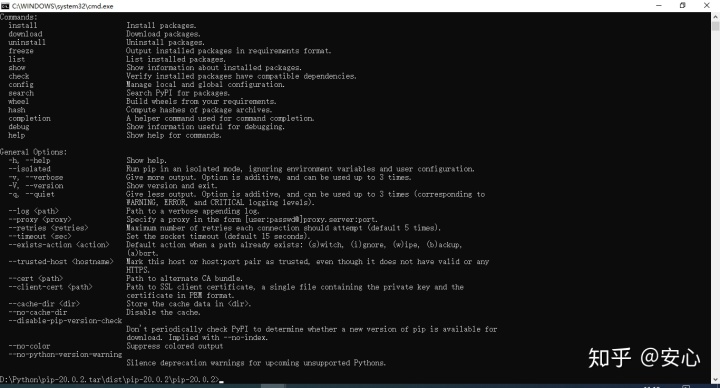
成功安装pip
3.安装模块(myqr模块)
启动命令提示符:win+r,输入cmd回车
输入:pip install -i https://pypi.tuna.tsinghua.edu.cn/simple myqr
回车
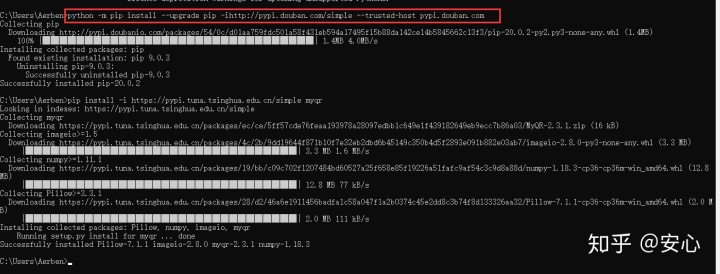
【注意】正常安装模块的语句是:pip install 【模块名字】比如(pip install myqr,其中myqr是模块的名字),但是由于网速过慢,每每下载不成功,所以这边直接拿取清华的镜像链接过来,比较快。
检查是否安装成功,输入:pip list ,回车
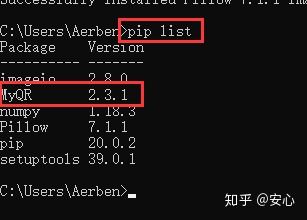
即安装成功
4.安装vscode
编辑器就是一个在自己电脑编写代码的软件,我们接下来安装的编辑器就是visual studio code,简称vs code.
下载网址是:https://code.visualstudio.com/,直接下载即可。
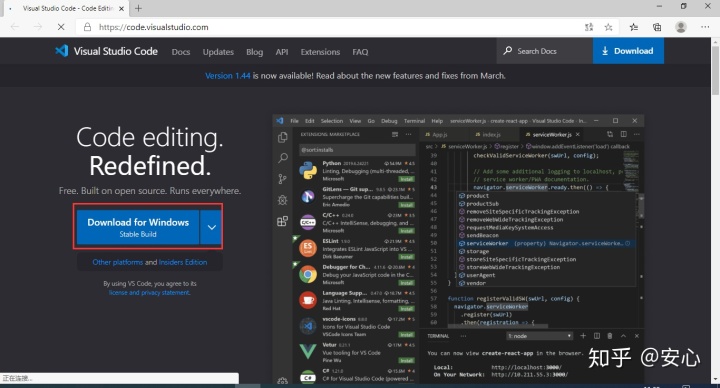
点击下载的vscode程序,选择【我接受协议】,点击【下一步】
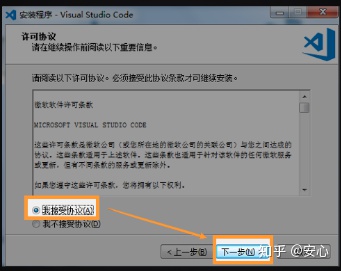
继续点击下一步
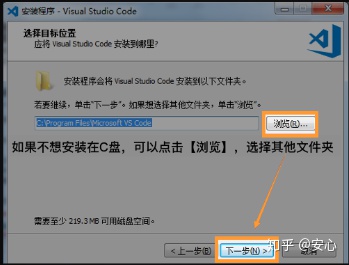
下一步
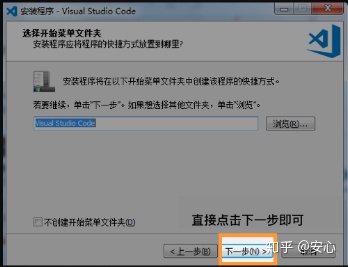
在【选择其他任务】窗口,勾选所有的选项,点击下一步
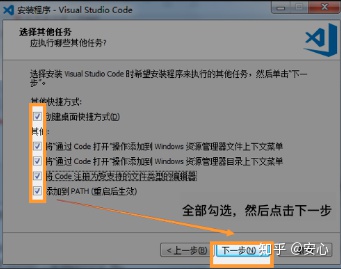
【安装就绪准备】窗口,点击【安装】
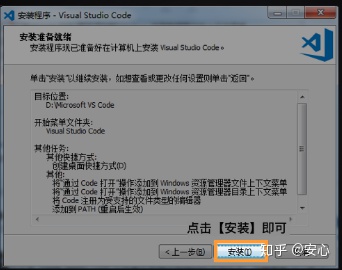
稍等几分钟,最后勾选启动软件,点击【完成】

5.安装vscode拓展
①安装python
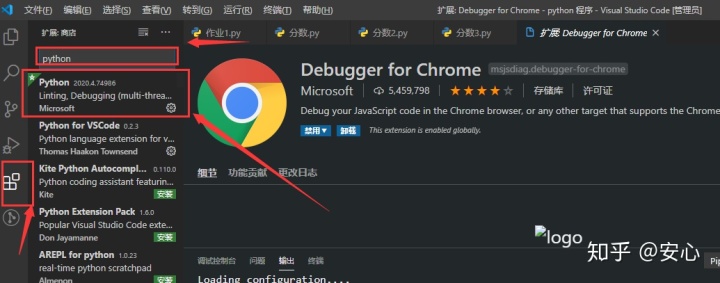
②汉化包

软件在使用时,在桌面或指定位置新建文件夹,文件夹命令最好用英文,再在软件中打开文件夹,在文件夹下新建文件。
软件即可正常使用。




















 5232
5232

 被折叠的 条评论
为什么被折叠?
被折叠的 条评论
为什么被折叠?








